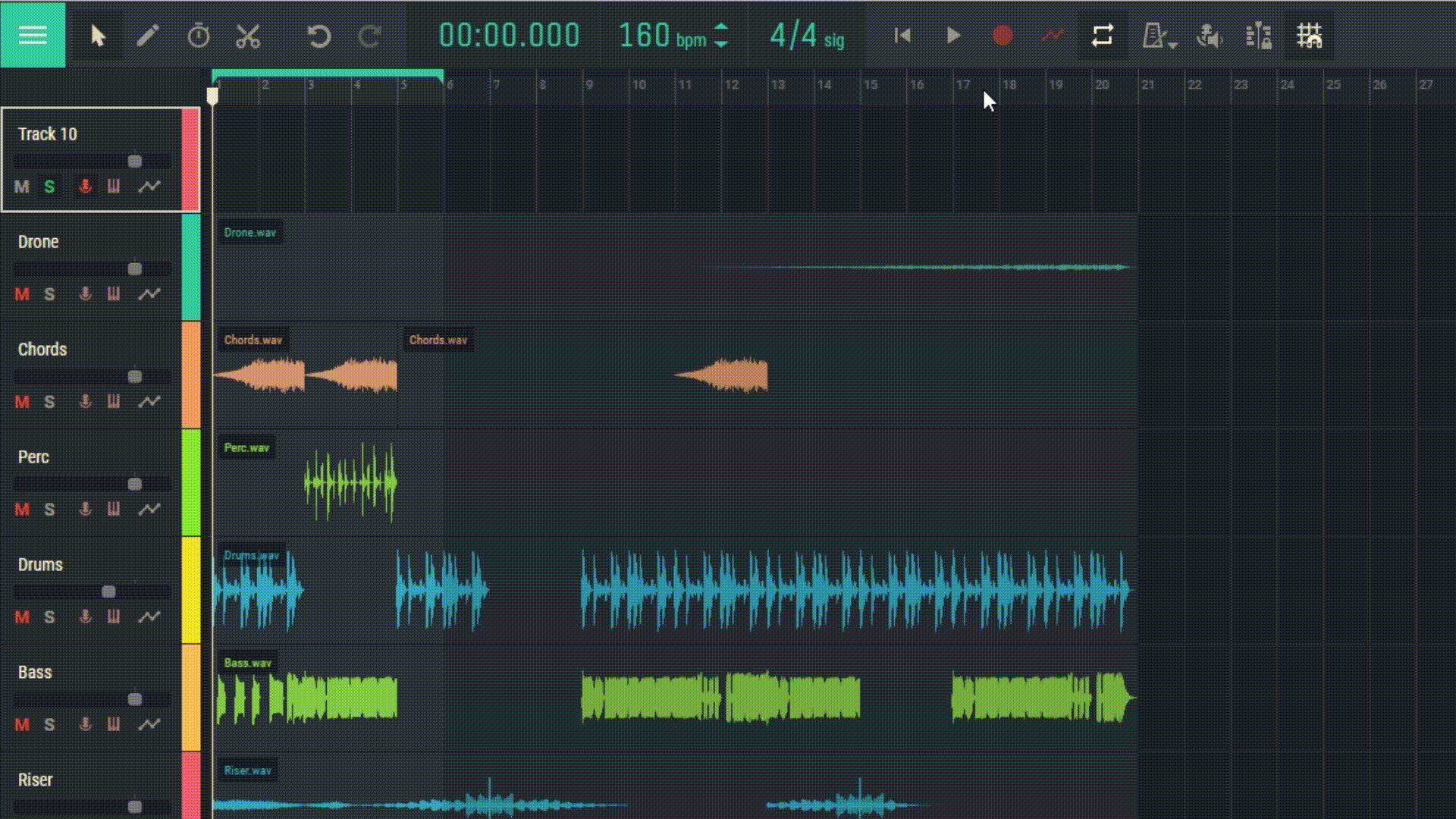2.11 संदर्भ मेनू
Amped Studioमें, एक संदर्भ मेनू है जो क्षेत्रों के साथ काम करने के लिए विभिन्न विकल्प प्रदान करता है। संदर्भ मेनू तक पहुँचने के लिए, बस सीक्वेंसर में किसी क्षेत्र पर राइट-क्लिक करें। यहाँ इनमें से कुछ विशेषताओं का विस्तृत विवरण दिया गया है:
पूर्ववत करें (Ctrl+Z) : यह फ़ंक्शन आपके द्वारा की गई अंतिम कार्रवाई को उलट देता है। यदि आपने गलती से कोई क्षेत्र हटा दिया है या उसे स्थानांतरित कर दिया है, तो आप उसे पुनर्स्थापित करने के लिए इस सुविधा का उपयोग कर सकते हैं।
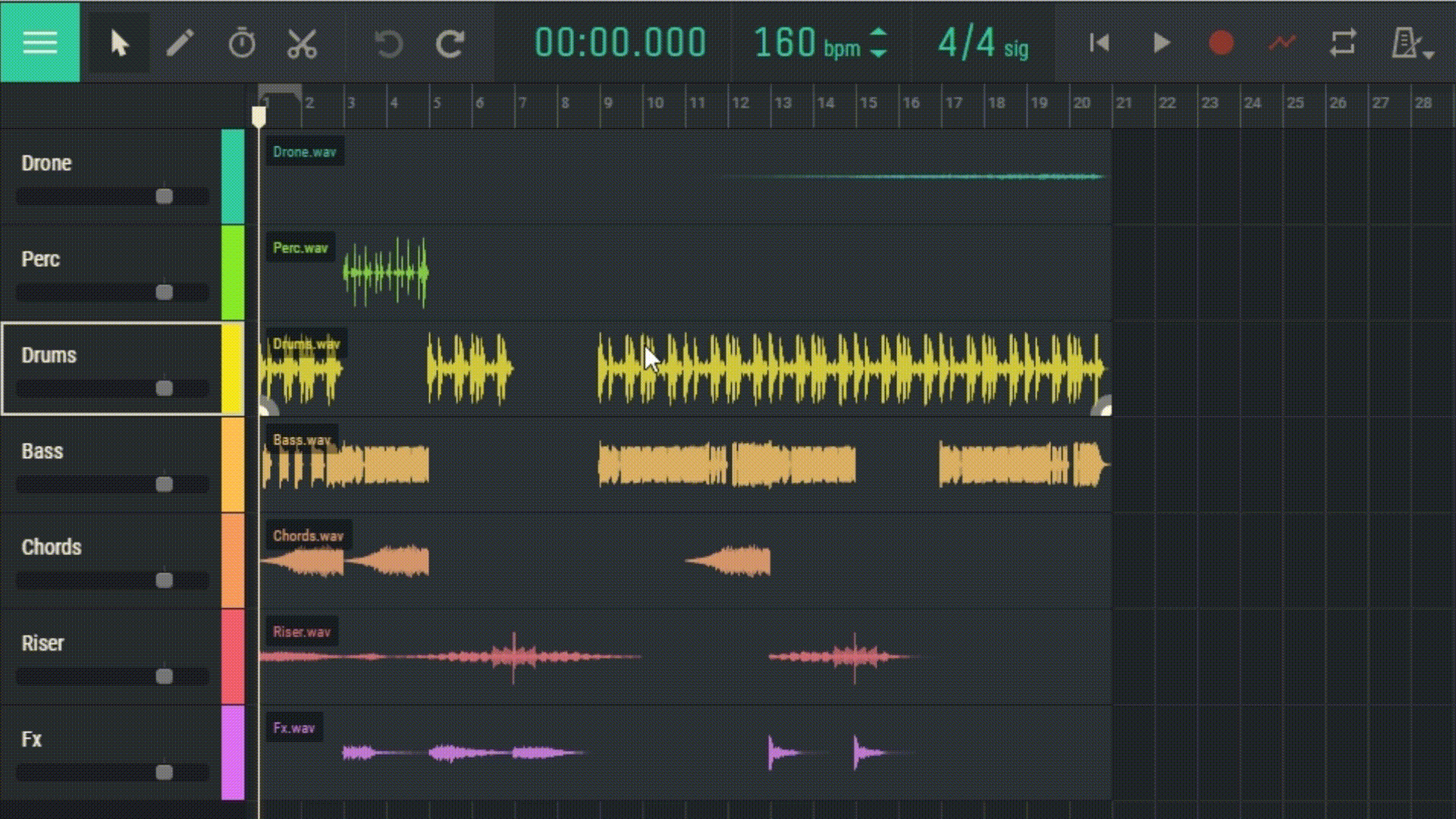
पुनः करें (Ctrl+Shift+Z) : यह फ़ंक्शन पिछली क्रिया को पुनर्स्थापित करता है जिसे पूर्ववत फ़ंक्शन का उपयोग करके पूर्ववत किया गया था।
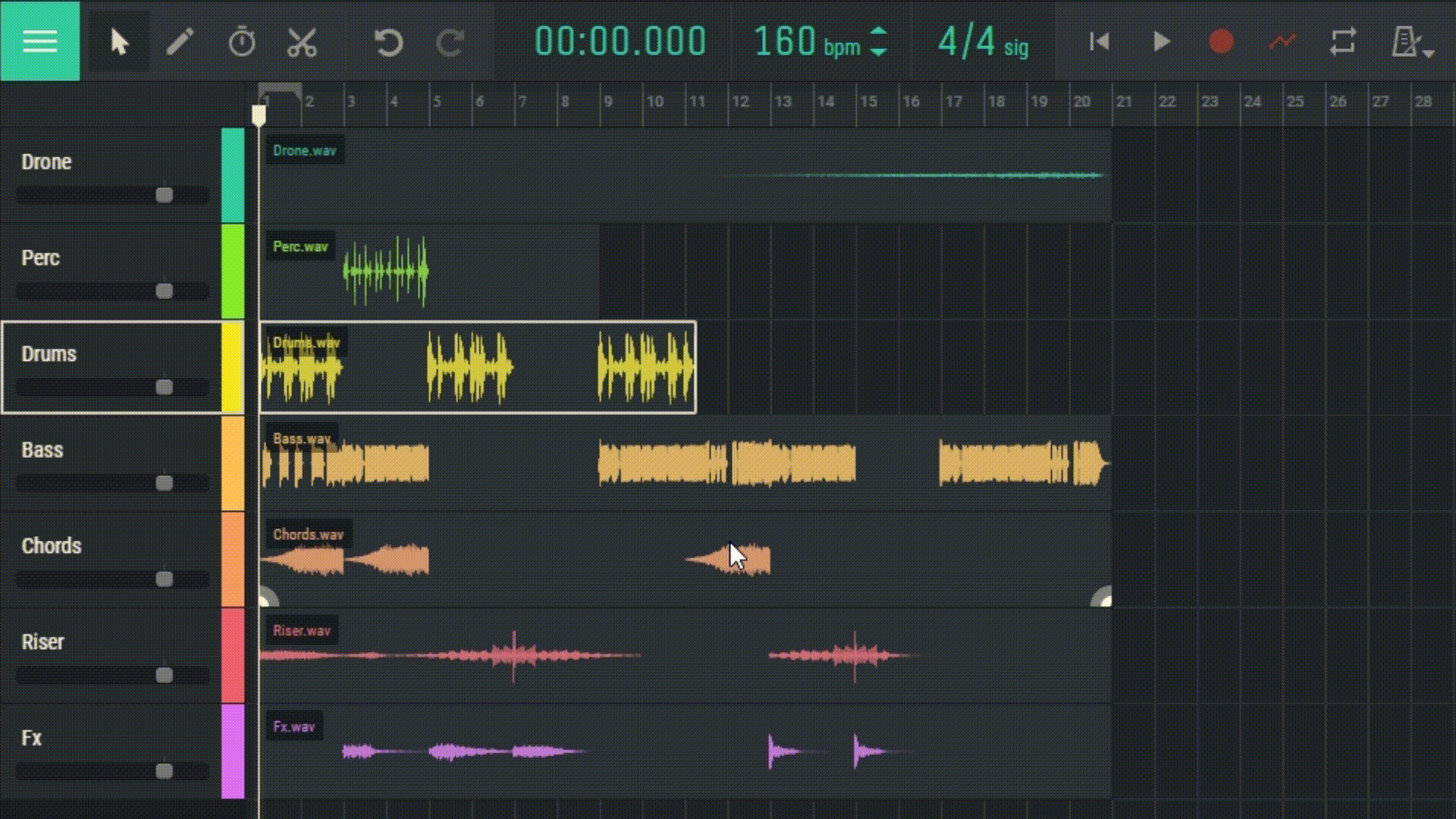
प्लेहेड पर विभाजित करें : यह फ़ंक्शन आपको उस बिंदु पर एक क्षेत्र को दो भागों में विभाजित करने की अनुमति देता है जहां प्लेबैक कर्सर स्थित है। यदि आप किसी लंबे क्षेत्र को कई छोटे क्षेत्रों में विभाजित करना चाहते हैं तो यह उपयोगी हो सकता है।
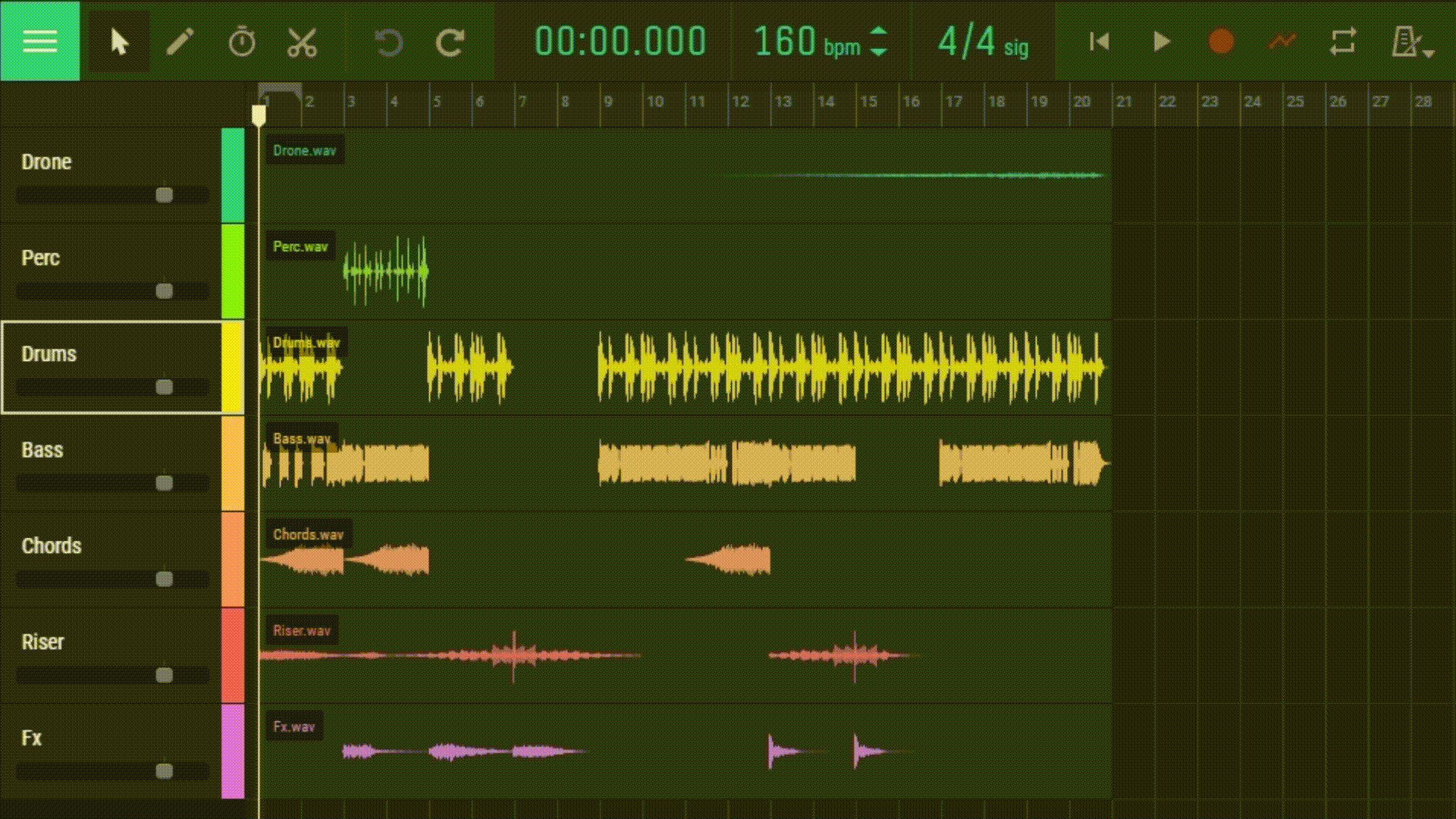
क्षेत्रों को मर्ज करें : यह फ़ंक्शन कई चयनित क्षेत्रों को एक में जोड़ता है। यदि आप कई छोटे क्षेत्रों को एक लंबे क्षेत्र में विलय करना चाहते हैं तो यह उपयोगी हो सकता है।
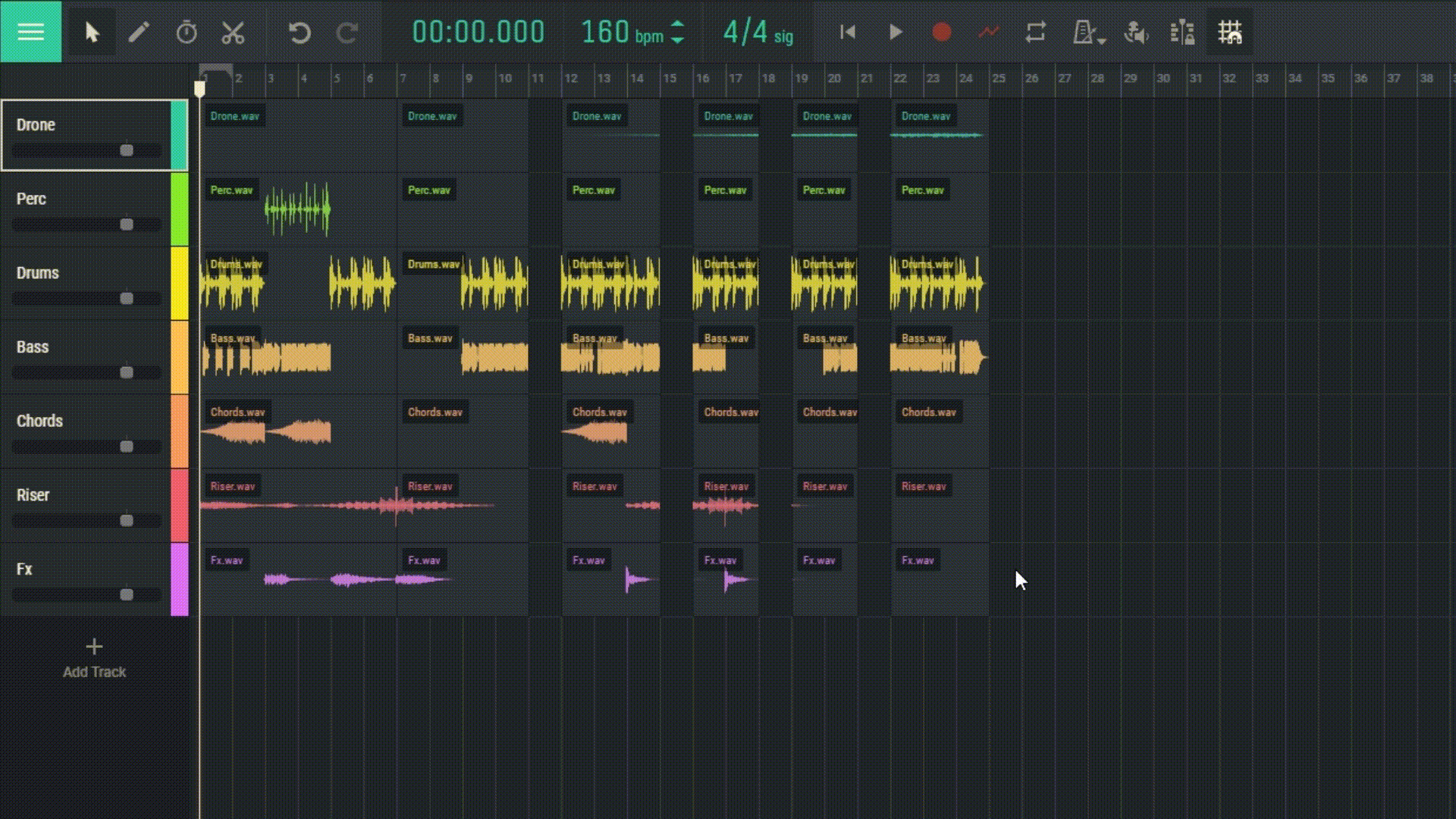
कट (Ctrl+X) : यह फ़ंक्शन चयनित क्षेत्र को हटा देता है और क्लिपबोर्ड पर रख देता है। फिर आप पेस्ट फ़ंक्शन का उपयोग करके इसे कहीं और पेस्ट कर सकते हैं।
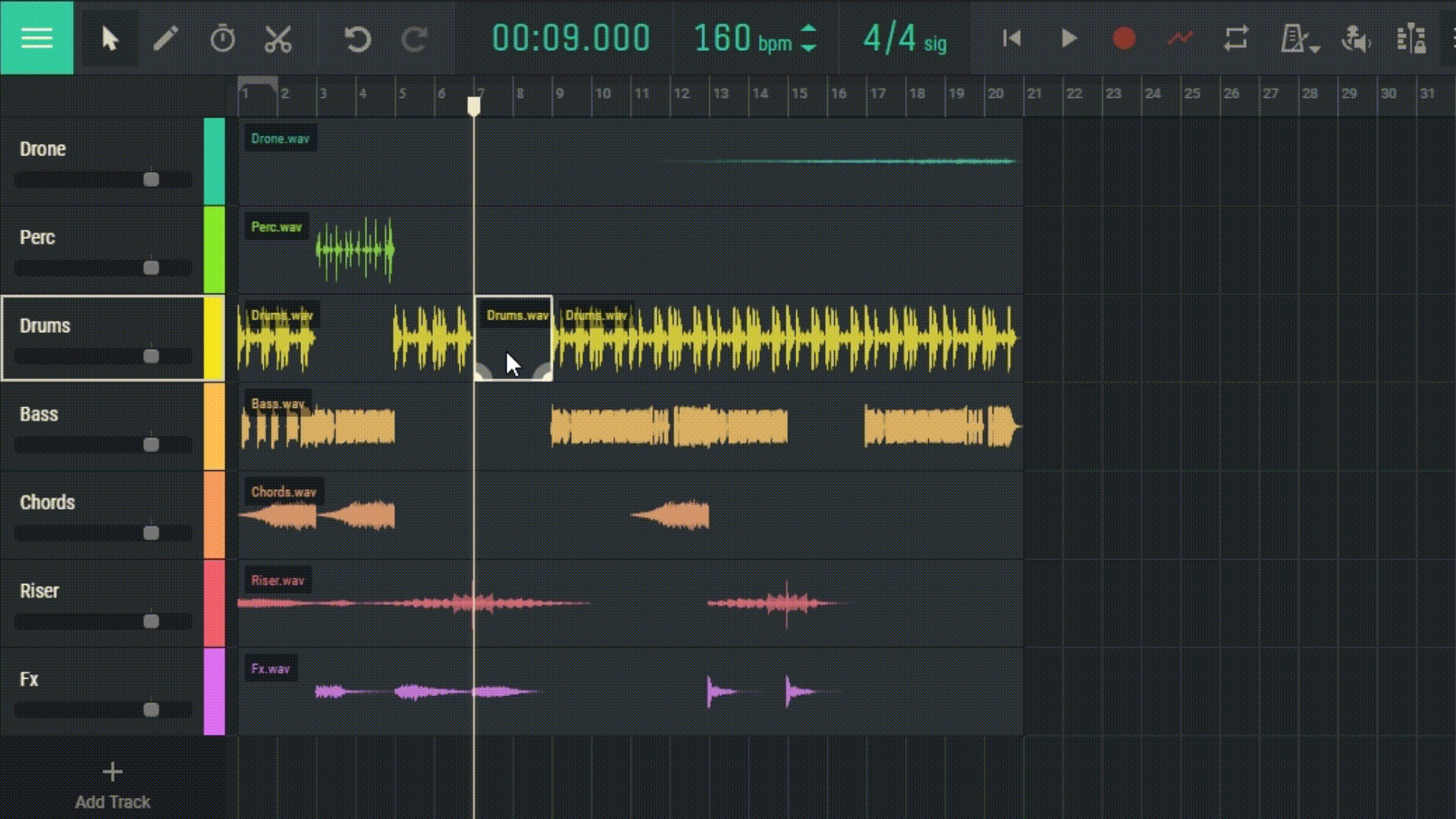
कॉपी (Ctrl+C) : यह फ़ंक्शन चयनित क्षेत्र को हटाए बिना क्लिपबोर्ड पर कॉपी करता है। फिर आप पेस्ट फ़ंक्शन का उपयोग करके इसे कहीं और पेस्ट कर सकते हैं।
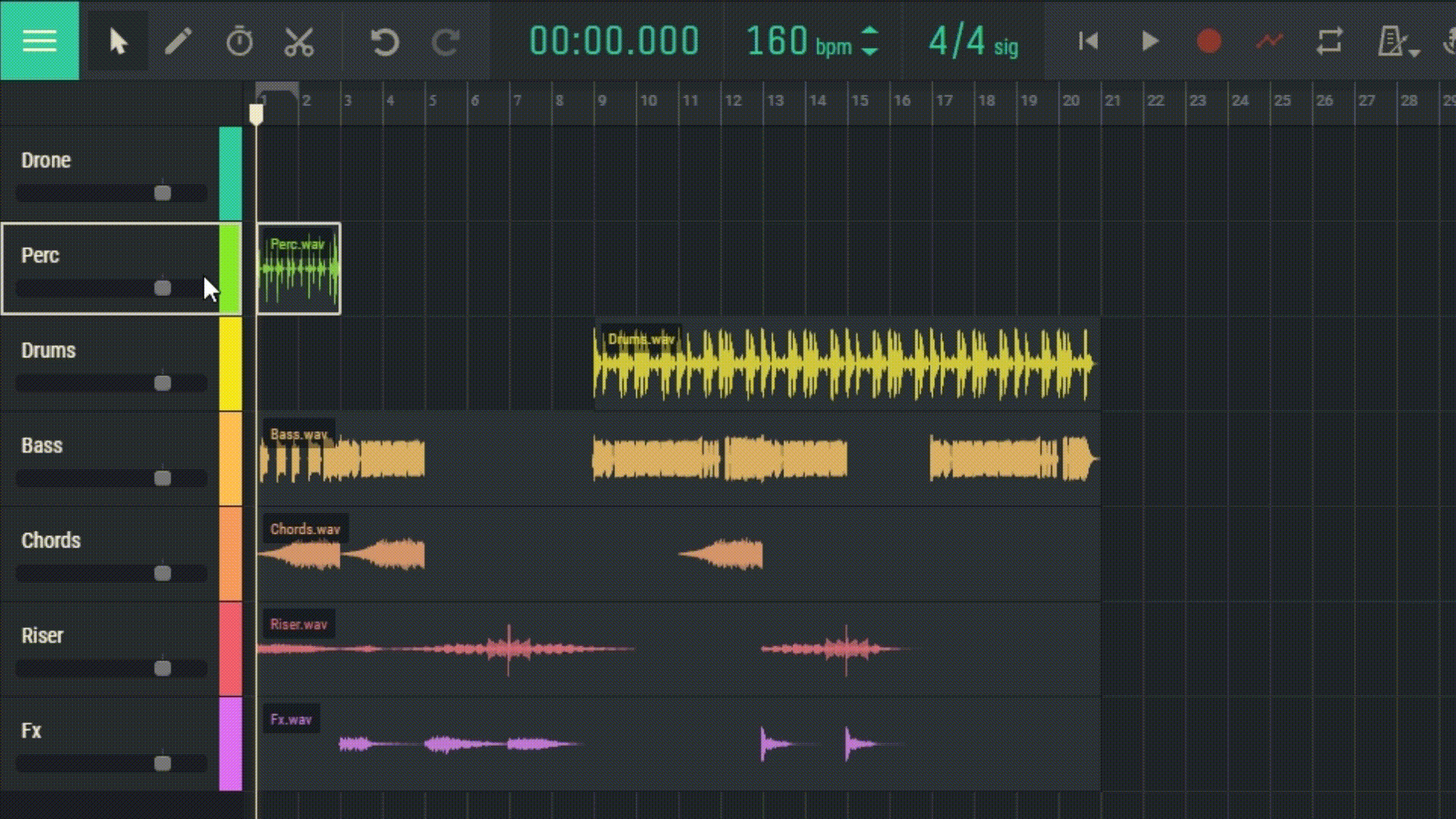
प्लेहेड पर पेस्ट करें (Ctrl+V) : यह फ़ंक्शन क्लिपबोर्ड से सामग्री को उस बिंदु पर पेस्ट करता है जहां प्लेबैक कर्सर स्थित है।
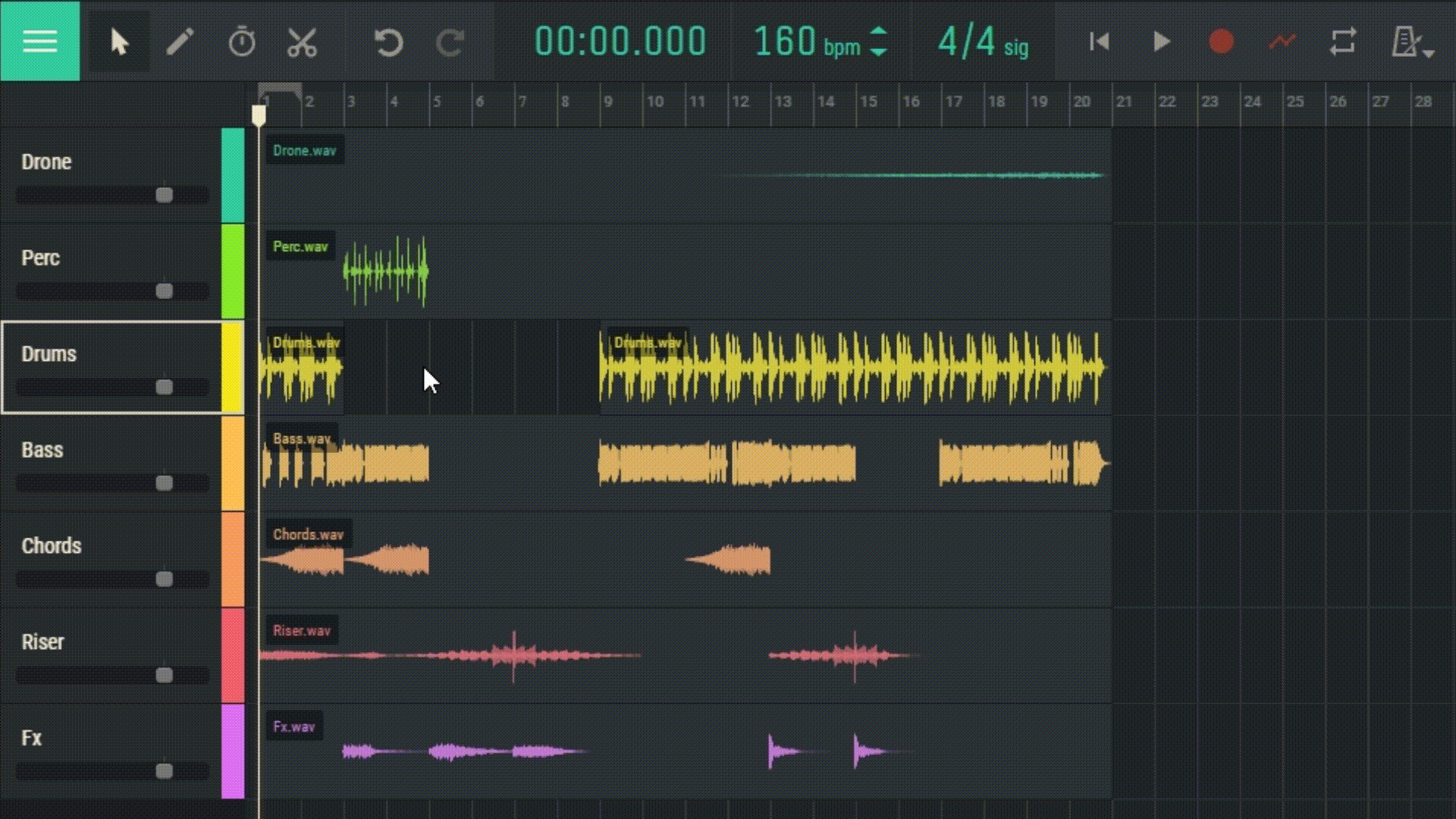
डिलीट (हटाएं) : यह फ़ंक्शन चयनित क्षेत्र को हटा देता है।
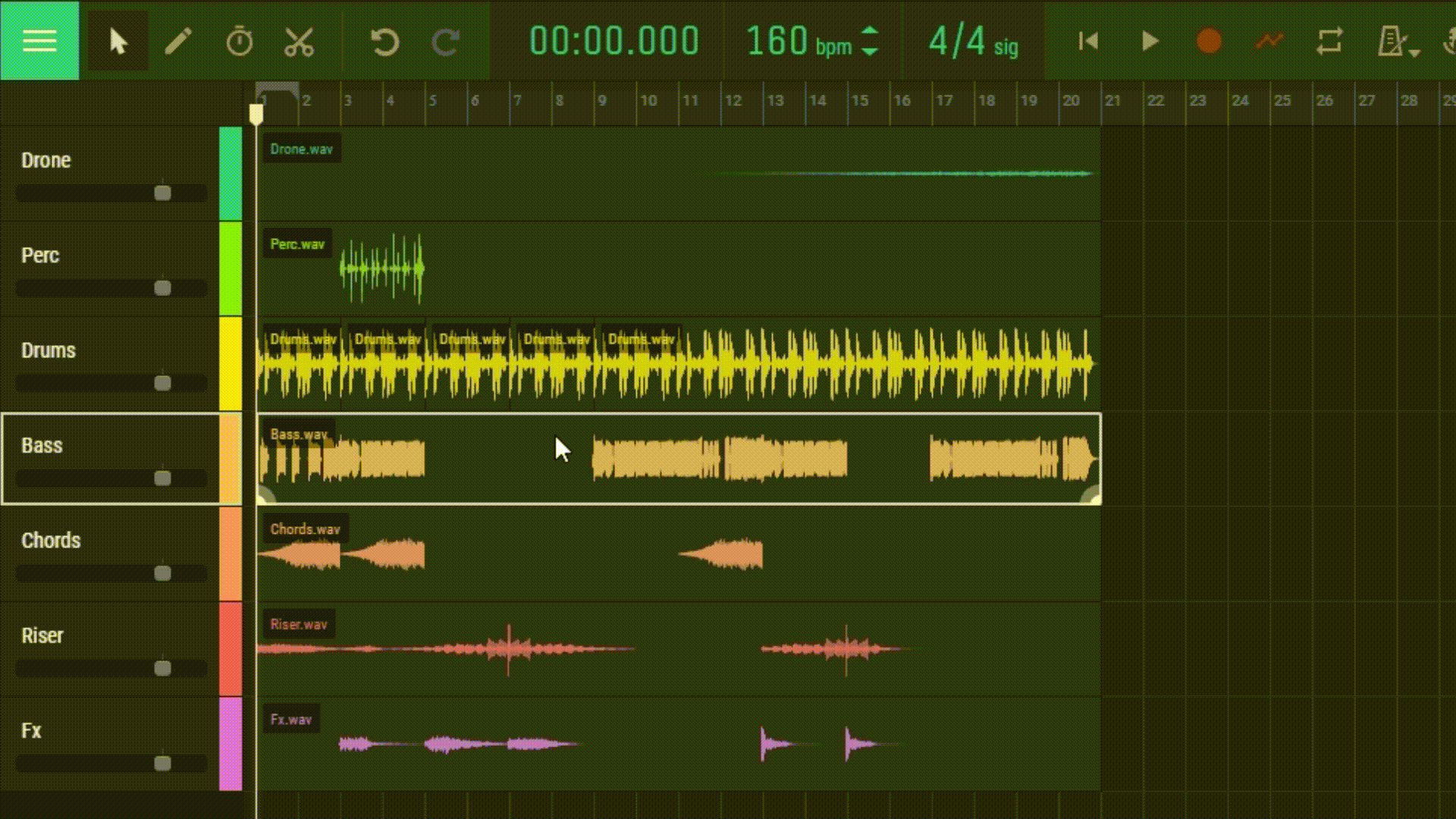
रंग बदलें : यह फ़ंक्शन आपको अपने ट्रैक के बेहतर संगठन और विज़ुअलाइज़ेशन के लिए किसी क्षेत्र के रंग को संशोधित करने की अनुमति देता है। इस विकल्प का चयन करने से एक रंग पैलेट सामने आएगा जहां आप अपना इच्छित रंग चुन सकते हैं।
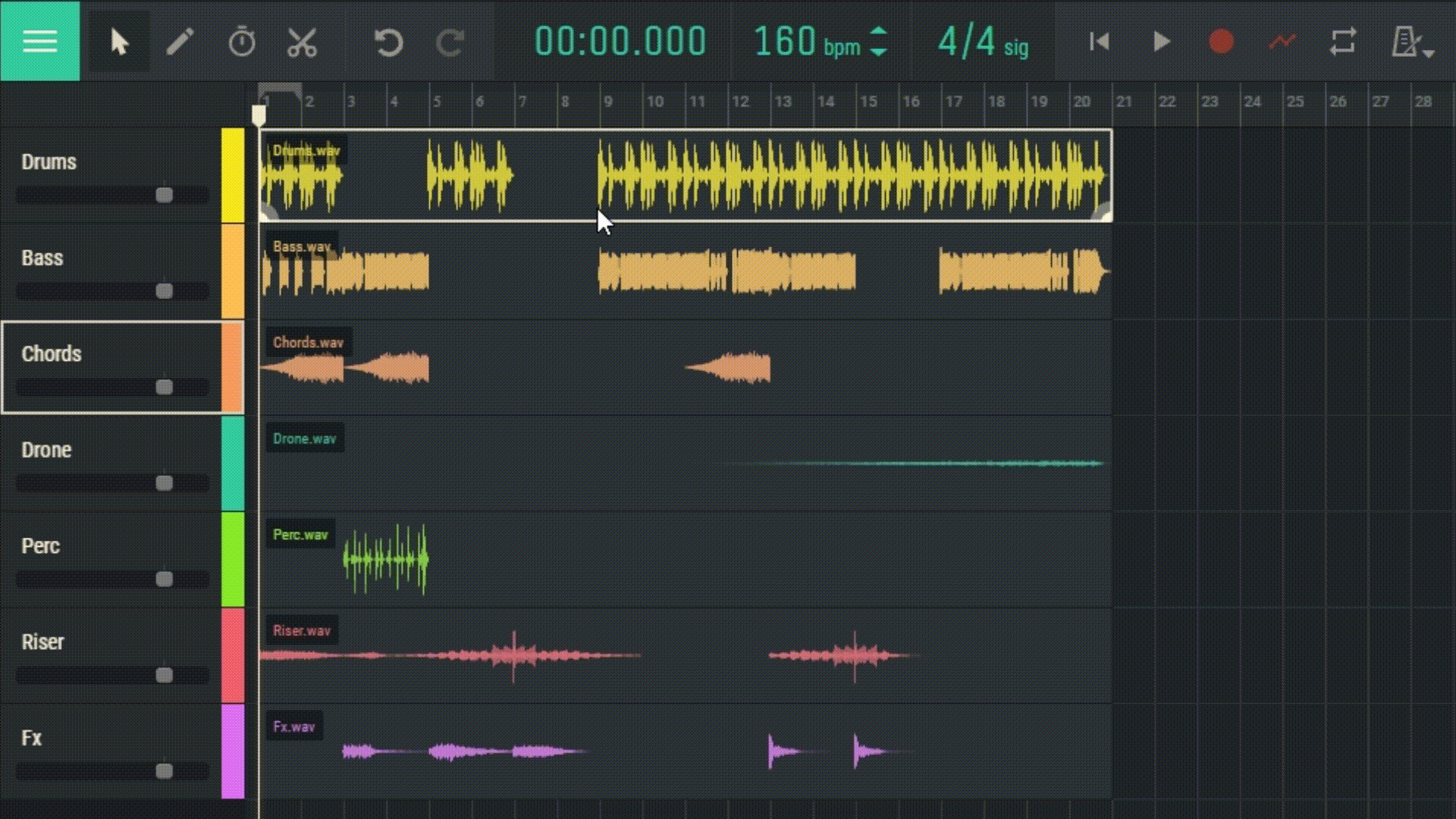
क्षेत्र का नाम बदलें : यह फ़ंक्शन आपको किसी क्षेत्र का नाम बदलने की सुविधा देता है। यह आपके ट्रैक के विभिन्न भागों को व्यवस्थित करने और पहचानने में सहायक हो सकता है।
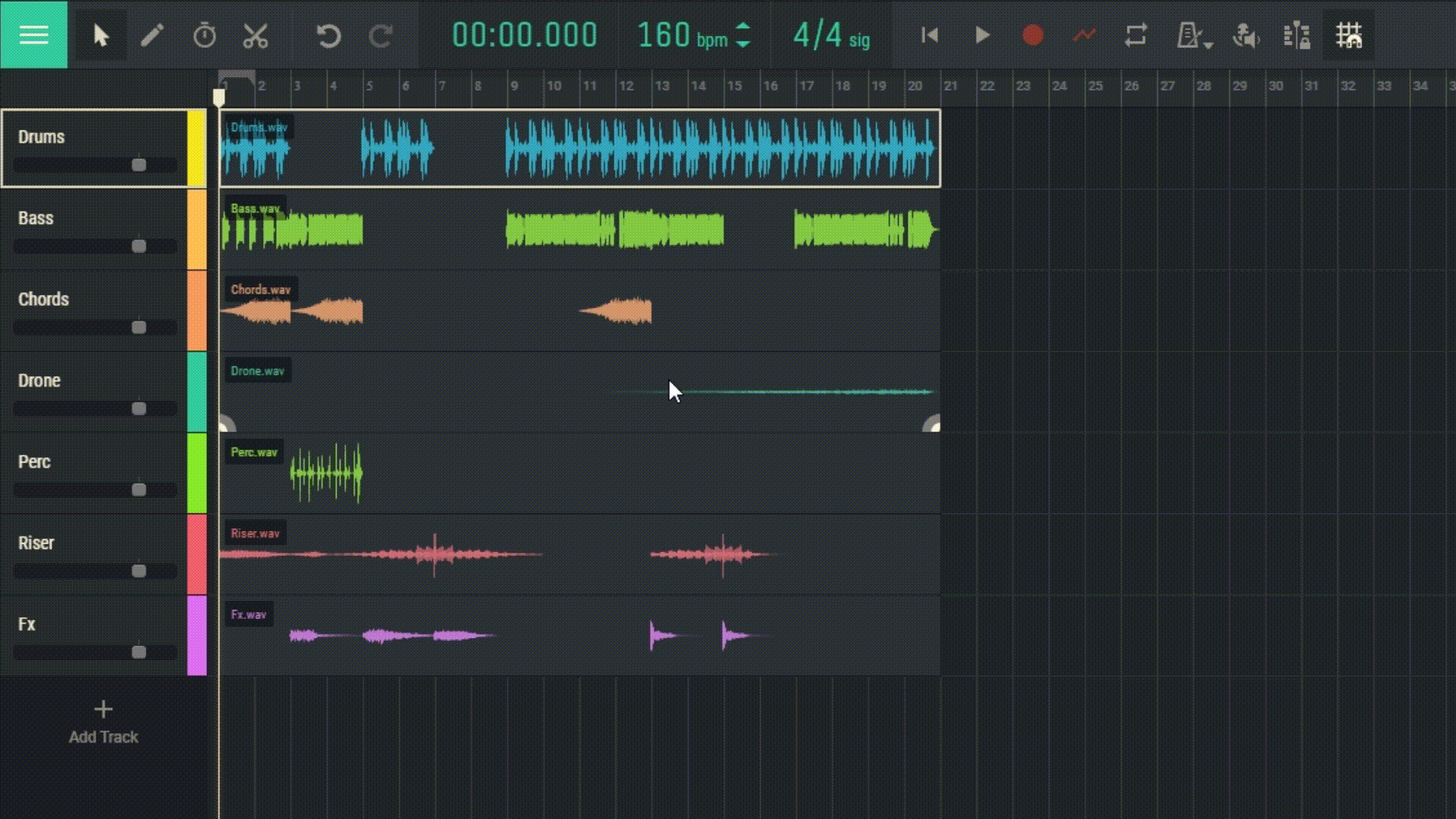
रिवर्स रीजन : यह फ़ंक्शन चयनित क्षेत्र को रिवर्स में चलाता है। यह अद्वितीय ध्वनि प्रभाव बनाने के लिए उपयोगी हो सकता है।
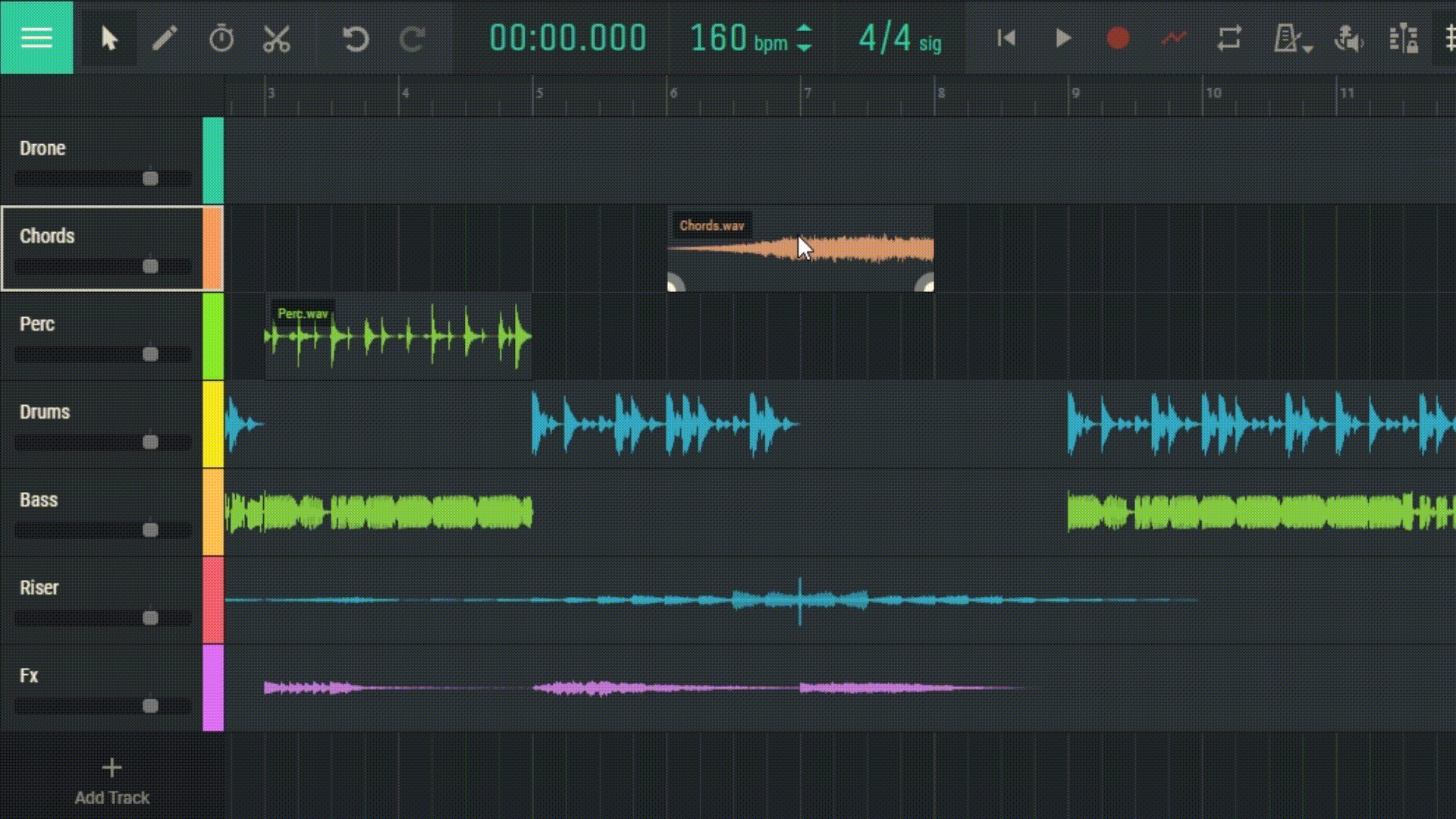
नए ट्रैक पर बाउंस करें : यह फ़ंक्शन आपको चयनित क्षेत्र को उस पर लागू सभी प्रभावों के साथ एक नए ट्रैक पर रखने की सुविधा देता है। यह उपयोगी हो सकता है यदि आप प्रभावों की कई परतों को एक क्षेत्र में मिलाना चाहते हैं और फिर इसे समग्र रूप से संसाधित करना चाहते हैं।
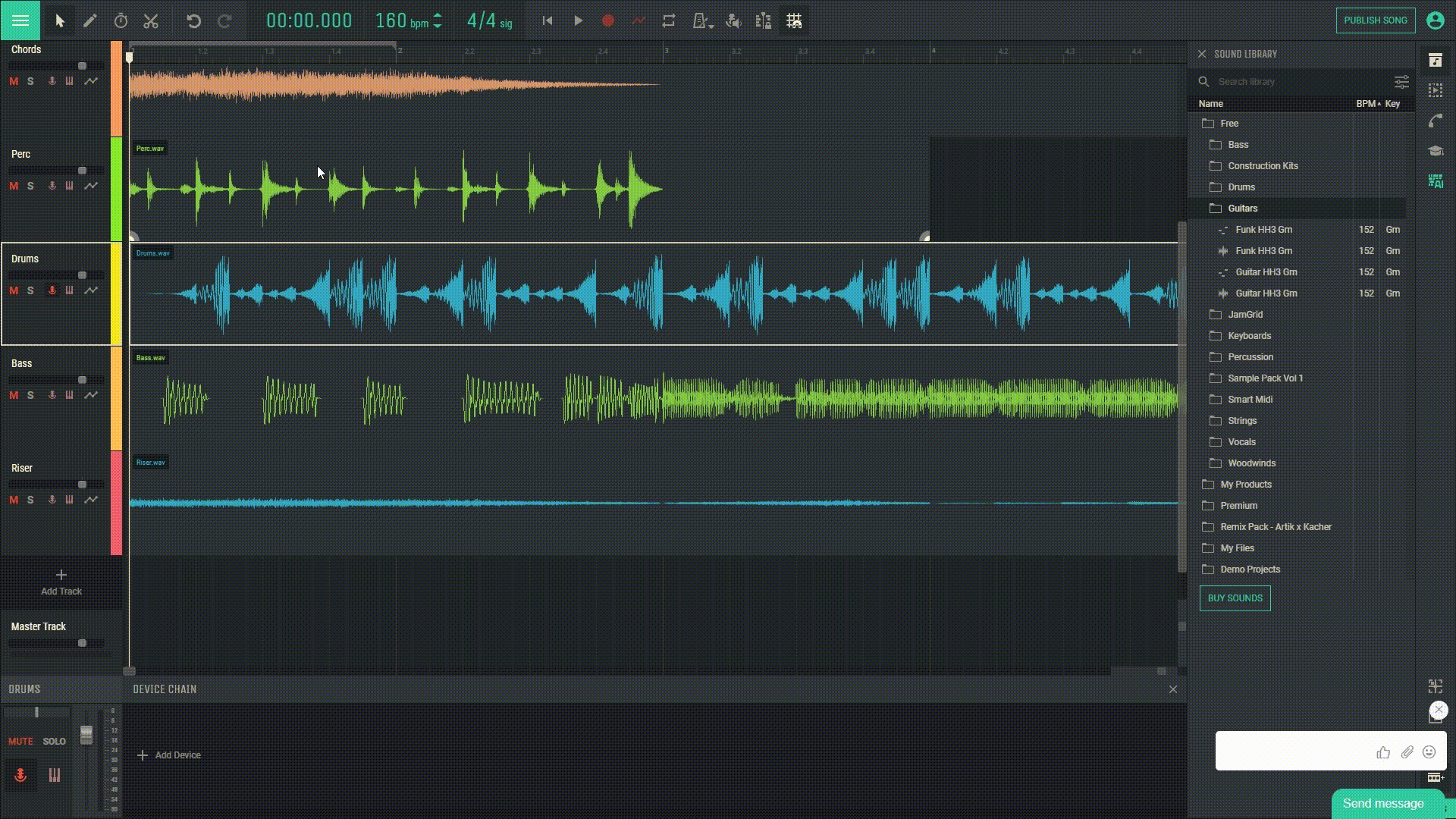
क्लिप को मेरी फ़ाइलों में सहेजें : यह सुविधा आपको क्षेत्र को एक अलग फ़ाइल के रूप में सहेजने की अनुमति देती है, जिसे बाद में अन्य परियोजनाओं में उपयोग किया जा सकता है।
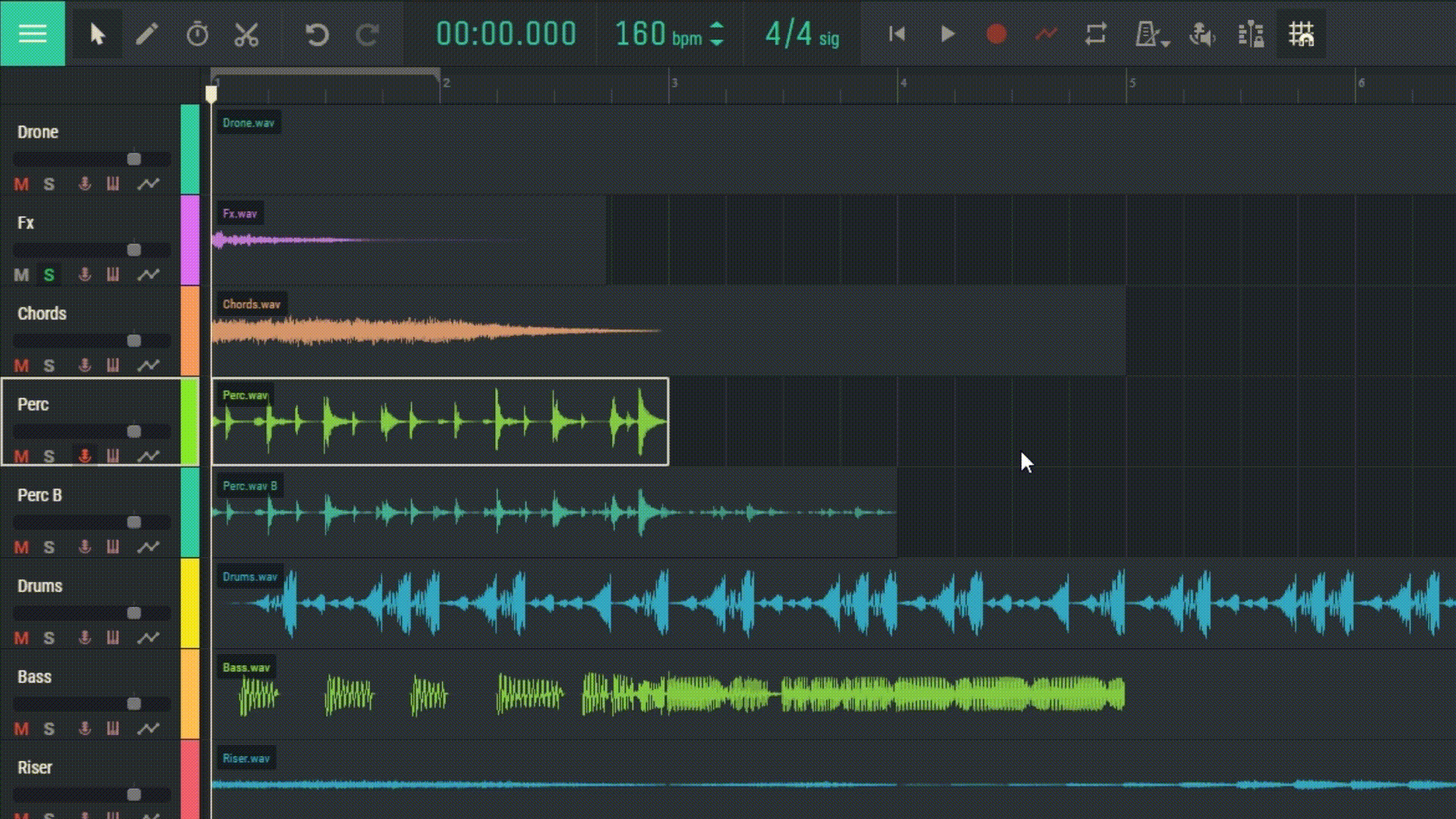
MIDI क्लिप निर्यात करें : यह सुविधा आपको क्षेत्र की सामग्री को MIDI फ़ाइल के रूप में निर्यात करने देती है।
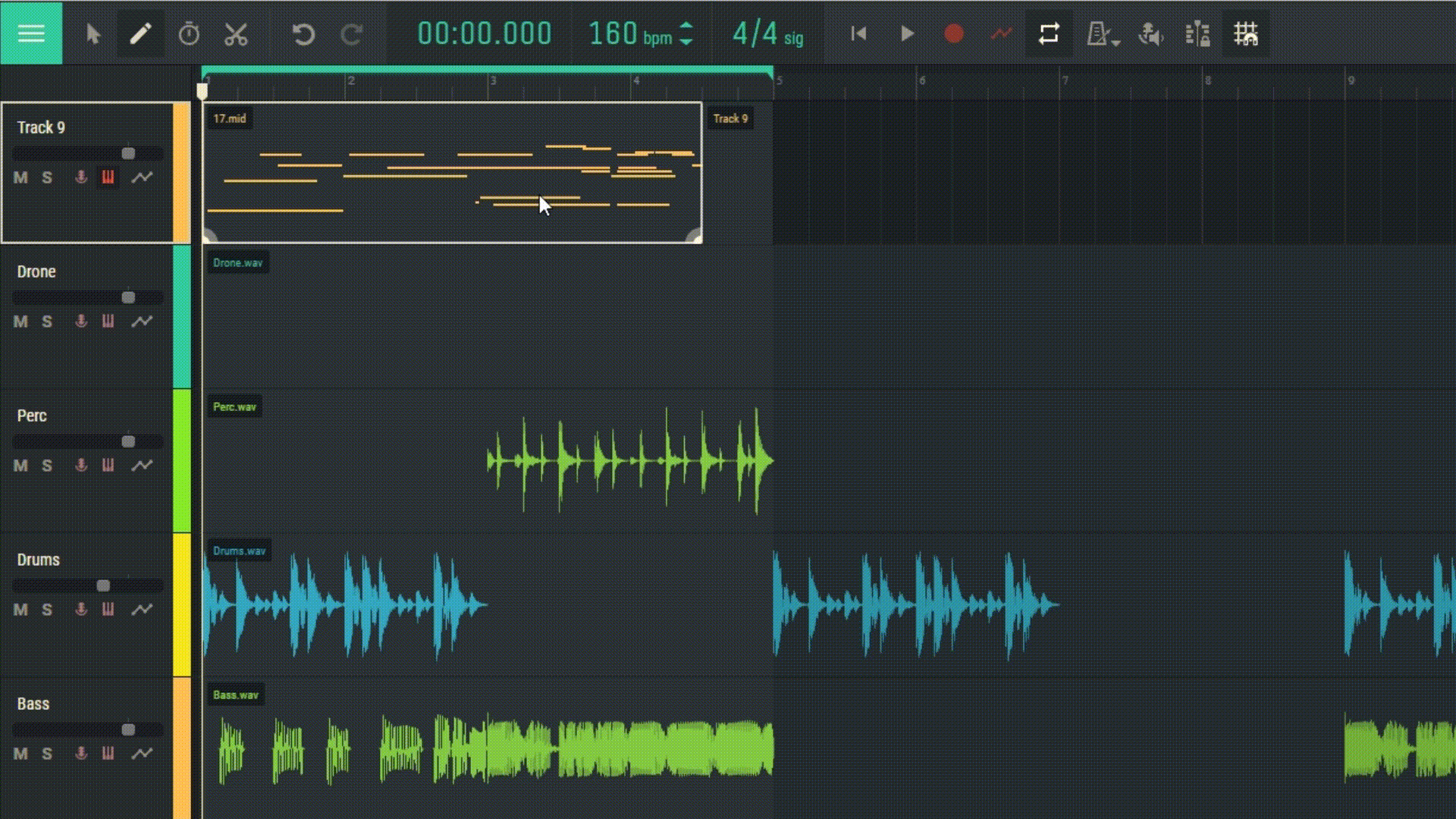
क्षेत्र को सामान्य करें : यह सुविधा स्वचालित रूप से क्षेत्र की मात्रा को समायोजित करती है ताकि इसका अधिकतम स्तर विरूपण के बिना उच्चतम अनुमेय स्तर पर हो।
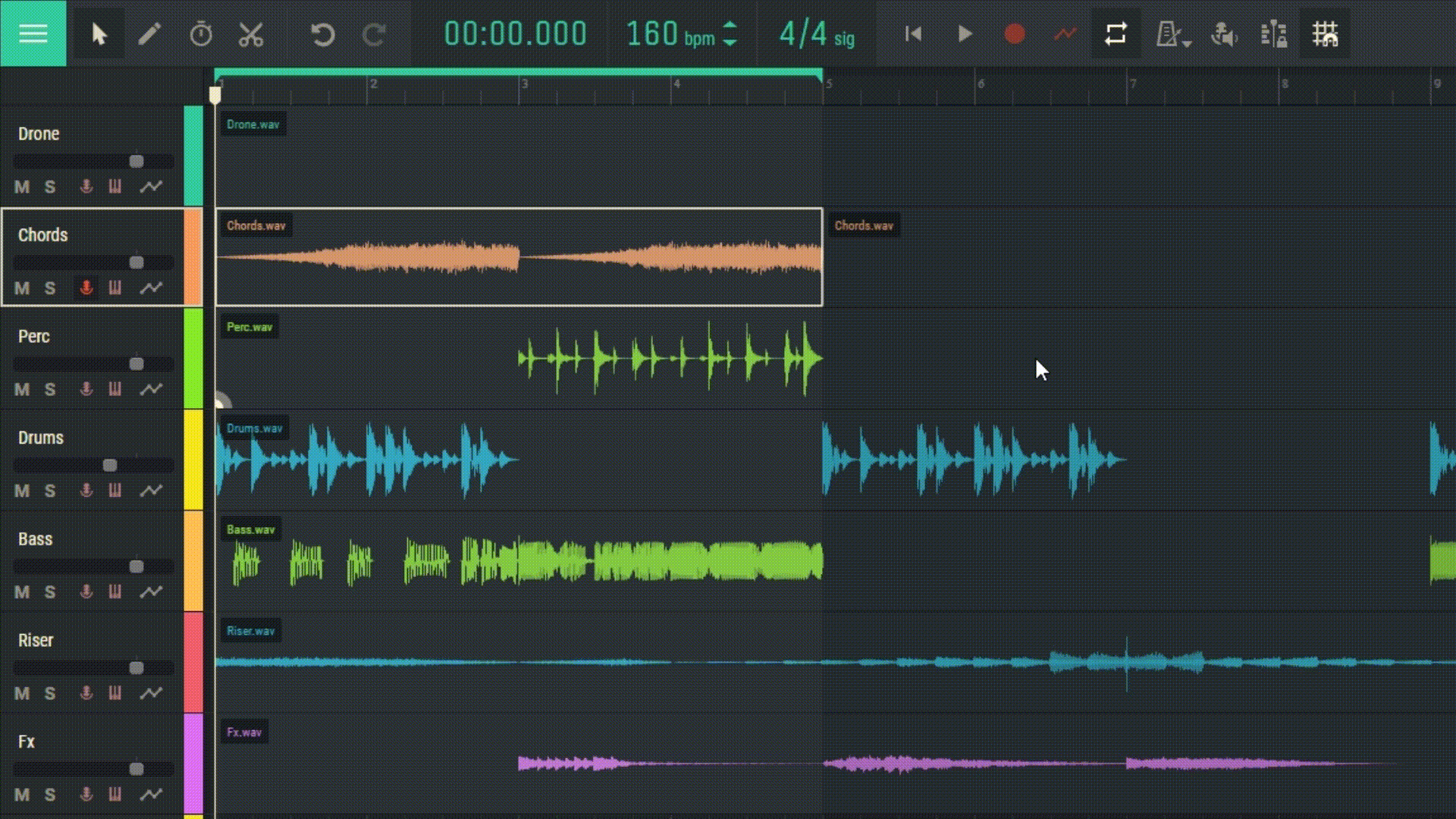
हुम का पता लगाएं : यह सुविधा आपको गुंजन को मिडी नोट्स में बदलने की अनुमति देती है।
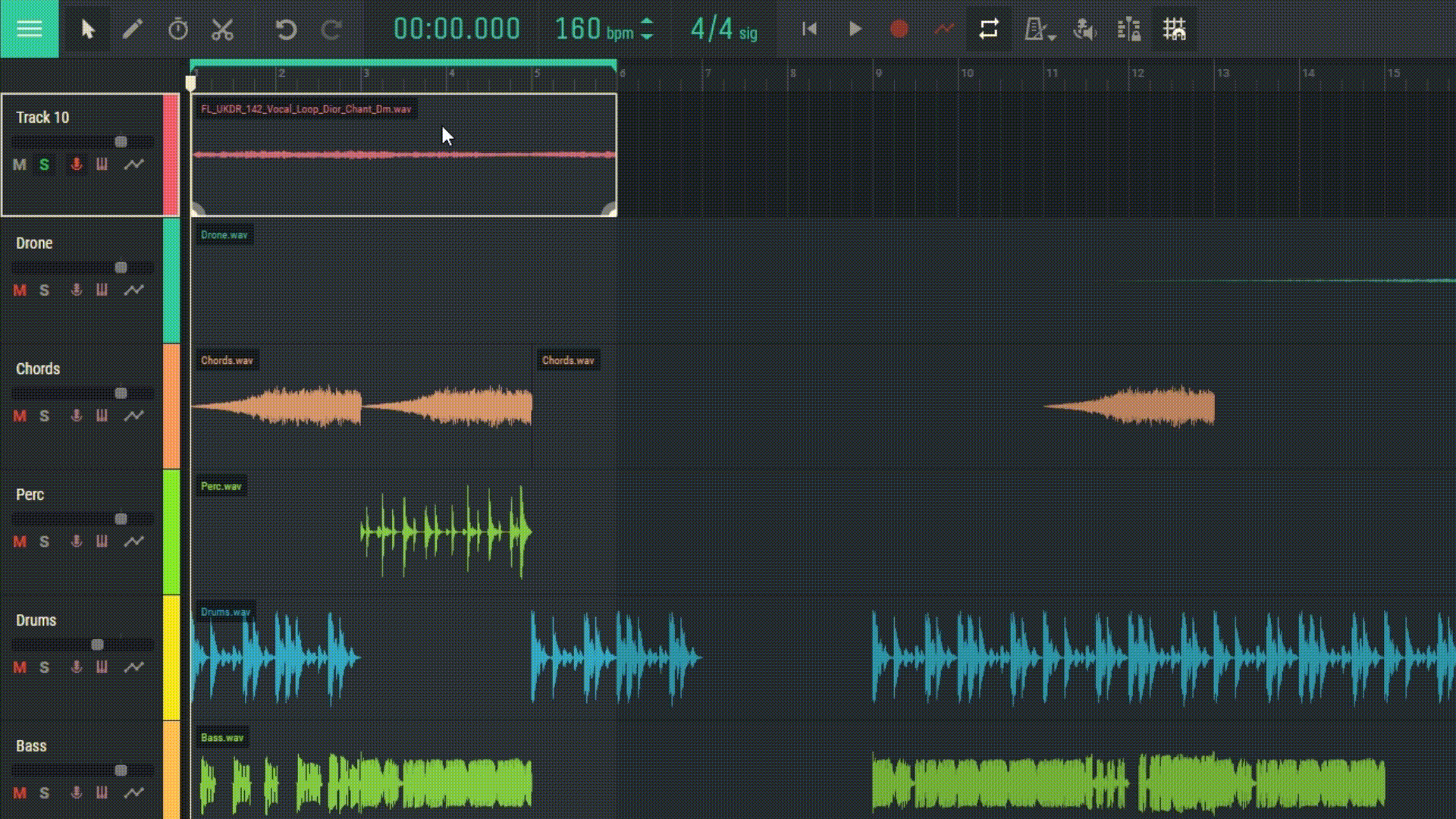
बीटबॉक्स का पता लगाएं : यह फ़ंक्शन लयबद्ध स्वर या बीटबॉक्सिंग को मिडी नोट्स में परिवर्तित करता है।